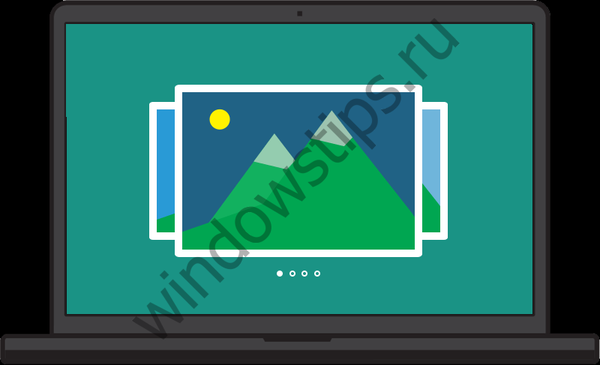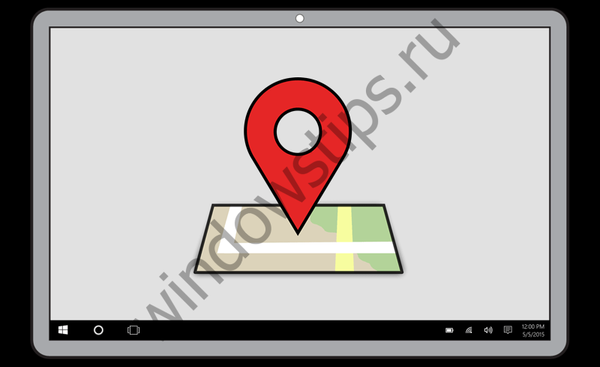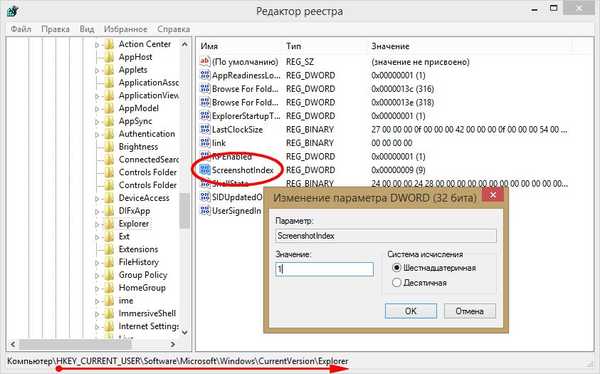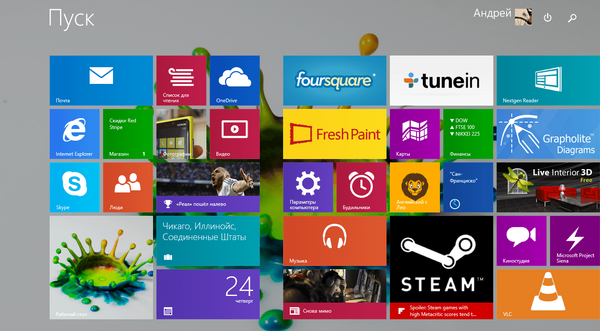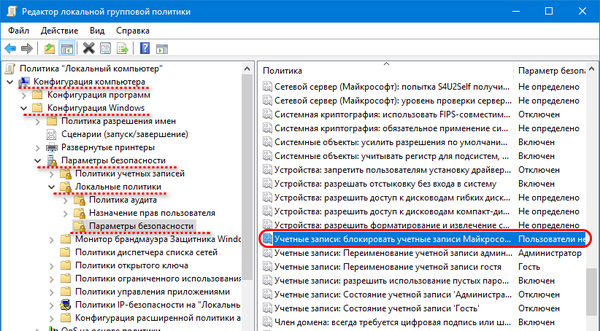
Jak zakázat používání účtů Microsoft v systému Windows 8.1 a 10
Zakázat účty Microsoft
Možnost zabránit uživatelům v připojení jejich účtů Microsoft je nakonfigurována v zásadách místních skupin. Aby to bylo možné, musí mít Windows 8.1 nebo 10 verzi nižší než Pro s editorem gpedit.msc. Přestože je to možné, může být editor implementován do domácího vydání systému Windows. Jak na to, přečtěte si zde.
Takže spusťte gpedit.msc. V části „Konfigurace počítače“ otevřete část „Konfigurace systému Windows“. Dále přejděte na Nastavení zabezpečení a poté na Místní zásady. A nyní znovu „Nastavení zabezpečení“. Zde vpravo hledáme parametr s názvem „Účty: Blokování účtů společnosti Microsoft".
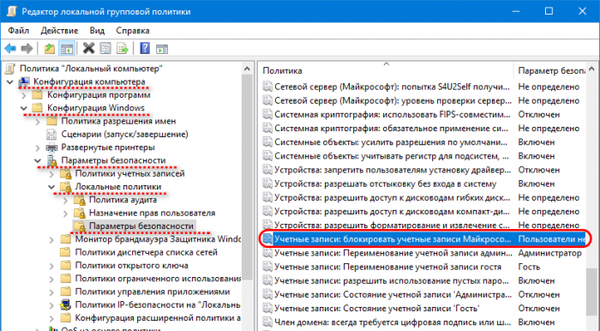
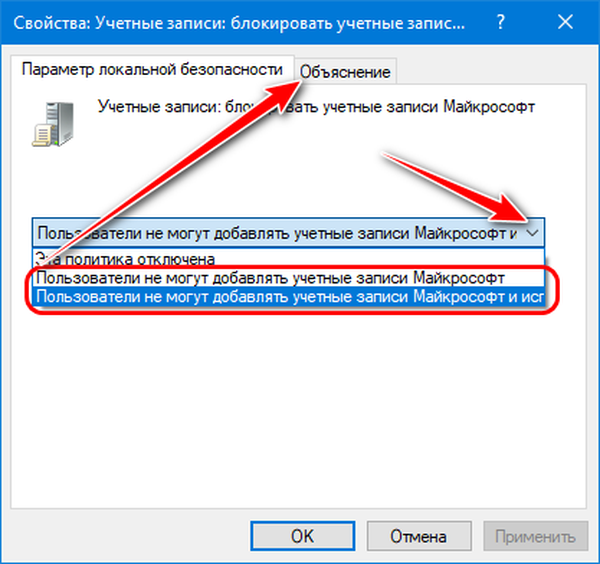
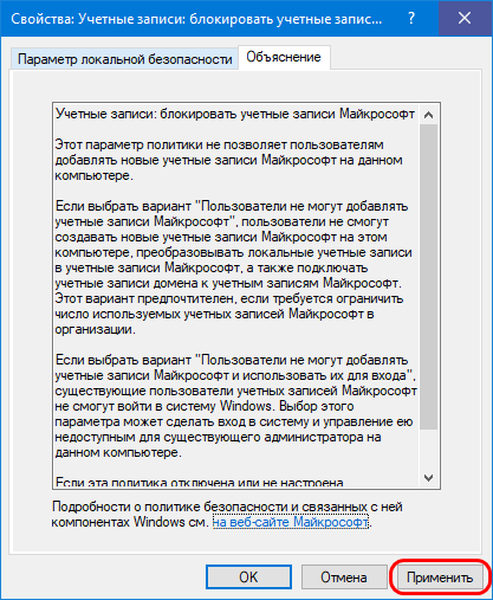
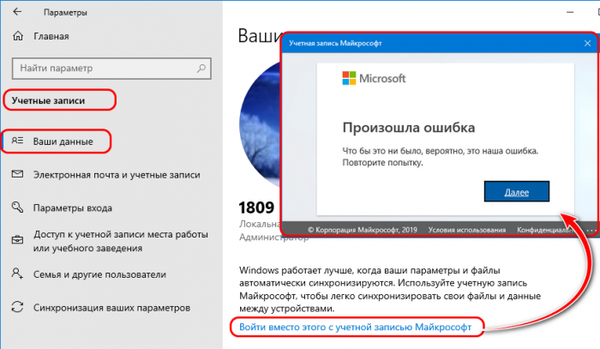
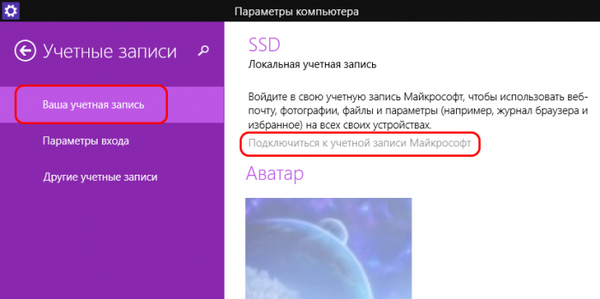

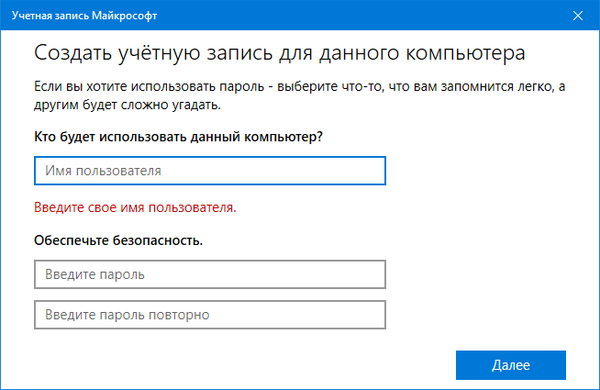
Obnovte stávající účty Microsoft
Pokud by se zákaz připojení účtů Microsoftu měl týkat nových i starých uživatelů, je nutné před použitím výše uvedeného nastavení zásad skupiny, aby se tito starší uživatelé přihlásili ke svým účtům a změnili je na místní..
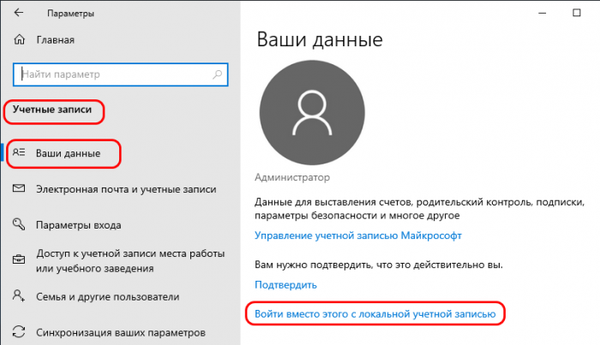
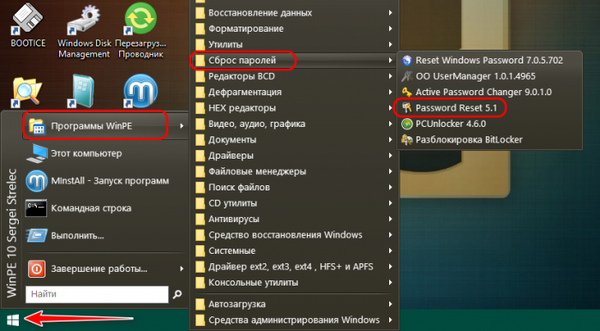
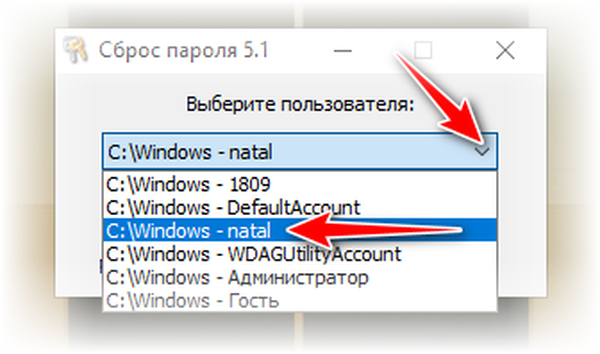
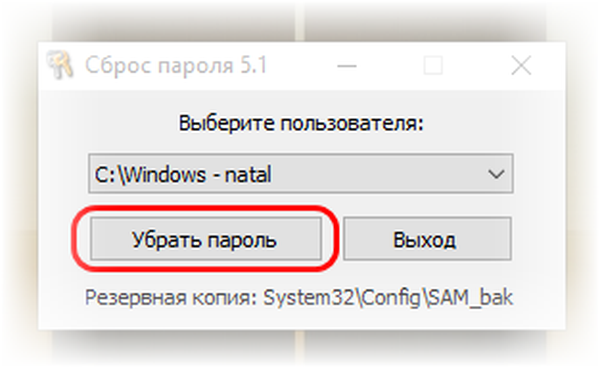
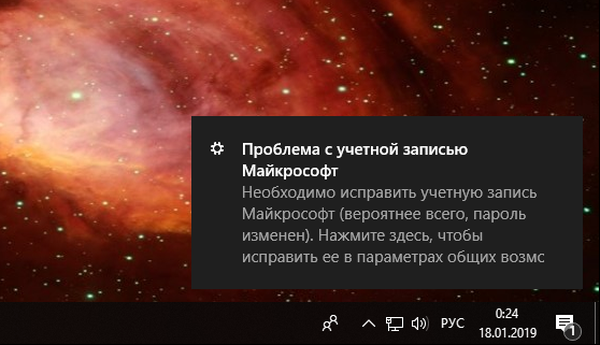

Štítky článku: LiveDisk LiveDisk od Sergei Strelec Rodičovská kontrola a uživatelská omezení